办公不求人90 Office办公技巧三个
发福利了![]() ,各位小伙伴儿,想快速准确完成领导安排的任务吗?想变身office技能达人吗?关注我们就可以实现这个愿望,每天分享办软件技巧,“省时一整天,效率升三倍,办公不求人”
,各位小伙伴儿,想快速准确完成领导安排的任务吗?想变身office技能达人吗?关注我们就可以实现这个愿望,每天分享办软件技巧,“省时一整天,效率升三倍,办公不求人”
(一)快速隐藏行和列
今天我们来分享利用快捷键隐藏行和列,提高工作效率。
<iframe class="video_iframe" data-vidtype="2" data-cover="http%3A%2F%2Fvpic.video.qq.com%2F20144206%2Fk1359l6p9qu.png" allowfullscreen="" frameborder="0" data-ratio="0.5625" data-w="486" data-src="http://v.qq.com/iframe/player.html?vid=k1359l6p9qu&width=368&height=276&auto=0" width="368" height="276" data-vh="276" data-vw="368" style="display: none; width: 368px !important; height: 276px !important;"></iframe>
下面我们通过步骤逐一进行分解:
打开工作表,我们想隐藏第5、7行,选中,按下快捷键“CTRL+9”,数据行就会被隐藏;
想要隐藏C、E列,选中,按下快捷键“CTRL+0”,数据列就被隐藏了;
取消隐藏行,按住“CTRL+SHIFT+9”;
取消隐藏列,按住“CTRL+SHIFT+0”,怎么样,是不是超级方便。
(二)批量单元格内换行
今天我们分享如何批量单元格内换行?
<iframe class="video_iframe" data-vidtype="2" data-cover="http%3A%2F%2Fvpic.video.qq.com%2F82610926%2Fa1359ljzni4.png" allowfullscreen="" frameborder="0" data-ratio="0.5625" data-w="486" data-src="http://v.qq.com/iframe/player.html?vid=a1359ljzni4&width=368&height=276&auto=0" width="368" height="276" data-vh="276" data-vw="368" style="display: none; width: 368px !important; height: 276px !important;"></iframe>
下面我们通过步骤逐一进行分解:
如图,我们要将电话号码放在姓名的下一行,选中数据,“CTRL+H”调处“查找和替换”,“查找内容”处输入“逗号”,“替换为”输入“CTRL+J”;

点击“全部替换”,调整格式即可。
(三)word为文字添加边框
Word中,为文字添加边框的方法有多种,如通过带圈字符、字符边框按钮以及自定义边框3种方法进行设置,下面分别进行介绍。
<iframe class="video_iframe" data-vidtype="2" data-cover="http%3A%2F%2Fvpic.video.qq.com%2F40126374%2Fu1359csw0n4.png" allowfullscreen="" frameborder="0" data-ratio="0.5625" data-w="486" data-src="http://v.qq.com/iframe/player.html?vid=u1359csw0n4&width=368&height=276&auto=0" width="368" height="276" data-vh="276" data-vw="368" style="display: none; width: 368px !important; height: 276px !important;"></iframe>
下面我们通过步骤逐一进行分解:
(1)带圈字符:选择需要添加边框的文字,然后点击【开始】-【字体】组中的“带圈字符”按钮,在打开的对话框中选择样式为“增大圈号”,设置“圈号”为方框,点击确定按钮,即可为文字添加边框;

(2)字符边框:选择需要添加边框的文字,然后点击【开始】-【字体】组中的“字符边框”按钮,即可为文字添加边框;

(3)自定义边框:选择需要添加边框的文字,点击【开始】-【段落】组中的“边框”,选择“边框和底纹”,在“边框”选项卡中设置边框样式、颜色、宽度等参数,在右侧可预览设置的边框效果,在“应用于”下拉列表中选择“文字”,单击“确定”按钮,即可看到为文字添加的边框效果。

好了,今天的分享就到这里,小伙伴儿们如果工作中遇到什么难题,欢迎关注+留言,我们看到后会第一时间针对提出的问题认真回复哦!

近期文章精选:
▼
商务合作 ?kejimeixue@163.com

关注公众号:拾黑(shiheibook)了解更多
[广告]赞助链接:
四季很好,只要有你,文娱排行榜:https://www.yaopaiming.com/
让资讯触达的更精准有趣:https://www.0xu.cn/
 关注网络尖刀微信公众号
关注网络尖刀微信公众号随时掌握互联网精彩
- 1 “因地制宜 本质是实事求是” 7904288
- 2 日本将不再有大熊猫 7808937
- 3 《怦然心动》导演与妻子家中遇害 7714331
- 4 中央经济工作会议中的“民生看点” 7617566
- 5 首批L3自动驾驶车型获批 7520463
- 6 北京雪地上有蚊子在爬?专家回应 7425083
- 7 小吃街一夜间换上同一个收款码 7330647
- 8 亚运会金牌得主举报比赛奖金被索要 7233964
- 9 高考604分就读高职 7138188
- 10 明年经济工作到底怎么做 7044973

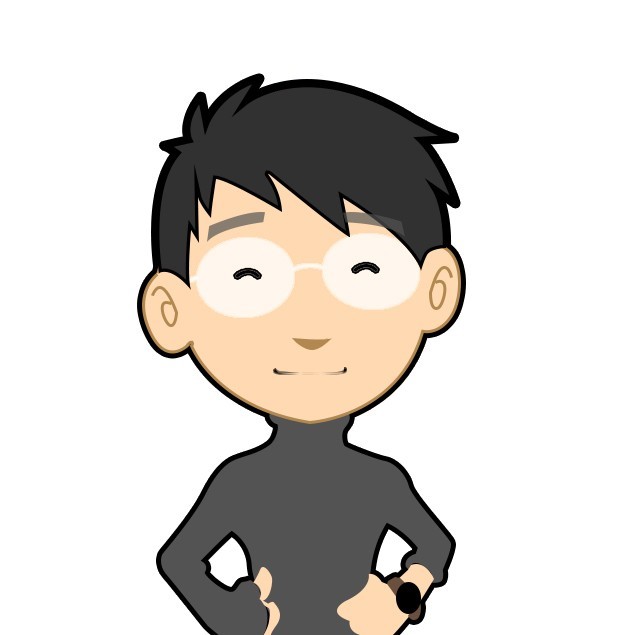 科技美学
科技美学







